前編では、期限間近の在庫リストをメールで配信するレポート機能を使いました。でも、配信されたメールはちょっと見にくいですね。
【AppSheetで在庫管理】期限が近い在庫レポートをメールで配信する
AppSheetで在庫管理アプリを作るシリーズ、賞味期限切れリストを作ったが見にいくのが面倒というので、リストをメールで配信することにしました。
そこで、後編ではメールに掲載されるリストのフォーマットを変えるテンプレートを作り、ちょっと見やすいものにしてみます。
ご注意
AppSheetでは、レポート機能をオートメーションのボット機能に統合されることを発表、新しいレポートはできなくなリました(2021年12月17日時点)。以下で説明しているレポート作成手順も実行できません。レポート配信のためのタスク作成については、オートメーションで同じような設定ができます。
オートメーション機能については、こちらの記事も是非ご覧ください。
【AppSheetで在庫管理】ワークフローを使わずオートメーションのボットで入出庫履歴を記録する
AppSheetで在庫管理アプリを作るシリーズ。オートメーション機能のボットを使って入出庫履歴の記録と残高ゼロ在庫の削除を同時に行うプロセスを構築します。
オートメーションのボットでも、レポート機能とほぼ同じようにメール配信を設定することができます。
AppSheetのUIが変更になりました
2022年10月よりAppSheetのUIが新しくなっていますが、このブログ記事のUIは更新前のものになっています。AppSheetではUIを新旧切り替えすることが可能です。記事の画像のUIと実際のUIが異なる場合はUIの切り替えを試してみてください。切り替えは以下のボタンを押すとできます。
Googleドキュメントでレポートのテンプレートを作ることができる
AppSheetで送信するメールのフォーマットは、
- Googleドキュメント
- Microsoft Word
テンプレートを作る
テンプレートは白地から作ることもできますが、既にレポートがある場合には、AppSheetが自動的に作ってくれますので、これを改修していけば簡単です。なお、作りたてのレポートの場合は、SAVEボタンを押して同期させると、テンプレートが作れるようになります。
ここでは、前編で作ったレポートとそのタスクをもとに、テンプレートを作ります。
メールのテンプレートを手動設定に変更する
BehaviorメニューのReportsタブで作成したレポートを表示させ、Run these tasks欄のタスクボタンを押して、タスクを表示させます。
中ほどに、「Use default content?」というスイッチがあります。これをオフにすると、メールの詳細設定画面が下に続いて出てきます。
Email content欄で、メールのタイトルやCC、BCCの設定を変えることができます。
テンプレートを作成・表示する
Email Body Templateの項目を見ると、この時点ではファイル名はありませんが、「Create」ボタンがあるのでこれを押します。画面上では何も起きませんが、既定のフォルダ(Googleドライブ)にテンプレートが作成されます。
Createボタンを押してしばらくすると、ファイル名と「View」ボタンが現れます。
「View」ボタンを押すと、Googleドキュメントが別ウィンドウが起動し、テンプレートが表示されました。
これを書き換えることでお好みのフォーマットを作ることができます。
テンプレートを加工・編集する
テンプレートでは、表示させる列の名前を「<<」「>>」で括ります。例えば、「<<[Barcode]>>」といった感じです。
このままでは見にくいので、表の形にしてみます。Wordやドキュメントで表を作るように、テンプレートに表を入れていきます。「<<」「>>」で括られていない部分は、そのままメールに表示されます。
なお、繰り返し表示される部分については、「<<Start>>」「<<End>>」で挟みます。テンプレートに織り込まれない場合がありますので、なければ追加しておきます。Start式にスライスを指定することで、スライスのデータを選択、順にデータ処理されるようにします。式は以下の通りです。
<<Start: Select(テーブル名[列名], TRUE)>>
これでテンプレートが出来上がりました。メールヘッダや本文を追加したり修正することもできます。Googleドキュメントでは自動保存ですので、編集次第、アプリ開発画面に戻ります。
送信されたレポートを見てみる
前編でもご説明した通り、レポートは手動で送信させることができます。レポート設定画面の上部にある「Run」ボタンを押してレポートのタスクを実行させます。
では、送信されたレポートを見てみましょう。
テンプレートの通りに表形式になったリストが送信されてきました。
カッコ良いレポートや、請求書のメール送信など、テンプレートを整えていろいろなものをレポートとして作り送信できそうですね。
シリーズ目次
素人がノーコードで在庫管理アプリを簡単に作る・・・実際に作ってみるとどうなるのか?AppSheetを使って食料品の在庫管理アプリを作ってみました。バーコードの読み取り、入庫、出庫の動きをアプリで作りながら、ポイントや気づきを中心に触れてみました。素人ですので、書いてあるよりも良い方法もあるかもしれませんが、AppSheetからアプリを使い始めるまでの流れは一通り説明しています。実際の開発時間は、夕食後の時間を使って一週間程度です。さらに続編として、入出庫履歴の記録と在庫データの表示も追加しています。
在庫管理アプリ構築編
その2:AppSheetの導入とテーブルの設定
その3:アプリの表示をカスタマイズする
その4:数式と関数のフィルターでスライスを作ってデータを抽出する
その5:データを抽出、そのバーコードありますか?
その6:数式で分岐を設定する
その7:LINKTOFORM関数を使ってデータも引き渡し
その8:他のフォームに遷移する
その9:データを自動消去する
その10:デプロイしてみる
その11:おわりに









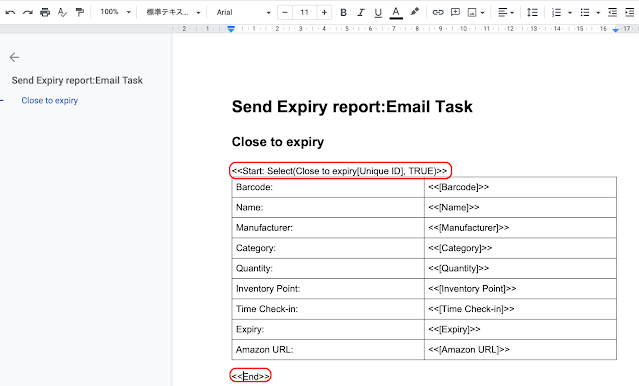






0 件のコメント:
コメントを投稿